ascuțire efectivă cu procesarea portret

Ascutit este, probabil, una dintre temele cele mai tocit pe internet. Pentru a concura cu popularitatea ei pot doar nenumărate metode pentru conversia imaginilor în alb-negru. Suficient pentru a intra în orice motor de căutare „ascutit“, după cum veți găsi imediat o descriere detaliată a sute de metode și tehnici, să nu mai vorbim de un set de plug-in-uri specializate și programele individuale.
ascuțirea locală
Ca o regulă, procesarea portret nu este necesară pentru a crește claritatea imaginii. vizualizator foto pentru a părea dur, ar fi suficient, în cazul în care va arăta detalii cheie ascuțite. În cele mai multe cazuri, doar suficient pentru a face un ochi ascuțit (iris și gene), astfel încât chiar și cel mai moale portretul părea, cum se spune, „un sunet ascuțit.“ Mai puțin de multe ori necesară pentru a spori și mai mult claritatea pe buze, ornamente, butoanele de pe haine, etc.
Metoda cea mai eficientă pentru creșterea selectivă a câmpului retouchers este adesea numit «High Pass», deoarece se bazează pe utilizarea ca un filtru în Photoshop. Să examinăm întregul proces de la început.
Cadru nostru original:

Să începem.
1. Strat sursă Duplicate (ctrl + j).
2. Selectați filtrul High Pass din meniul Filter => Altele
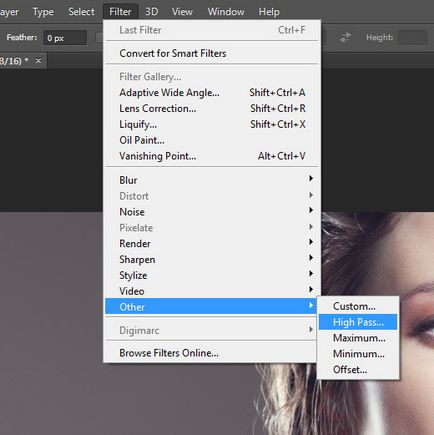

3. Selectați valoarea Radius. Acesta este un pas-cheie al întregului proces, din care cea mai mare măsură va depinde rezultatul final. Nu uita pentru a mări imaginea de până la 100% și bifați caseta de selectare «Previzualizare». Sarcina noastră - pentru a găsi valoarea minimă la care fotografiile apar pe aceste elemente, claritatea pe care dorim să crească. În acest caz, portretele noastre în prim plan are o rezoluție de aproximativ 12 megapixeli, și potrivită valoare ne Raza va varia în intervalul de la 1,5 la 2,5 pixeli. Încercați-l de câteva ori, și te va învăța repede pentru a pune valoarea corectă „cu ochiul liber“.
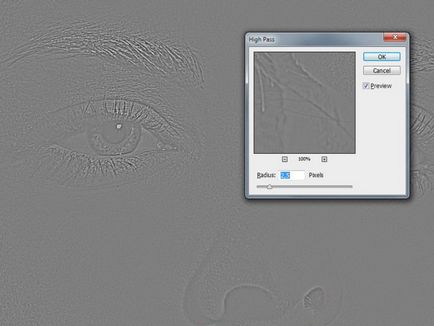
4. Schimbarea modului de amestecare a stratului de Overlay

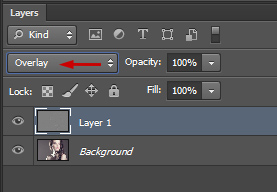
5. Pe de imagine => Ajustări, selectați elementul Luminozitate / Contrast
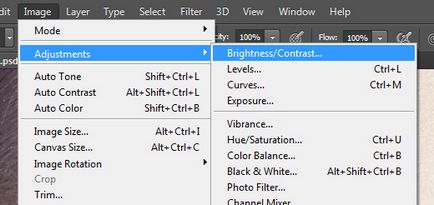
6. Noi crește contrastul cu 50%
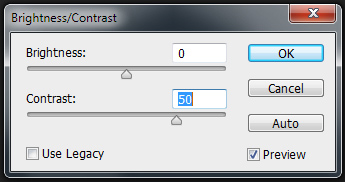
7. Închideți stratul de la care am făcut aceste transformări, o mască neagră. Vă reamintesc că pentru masca neagră ar trebui să fie păstrate în alt momentul creării sale.
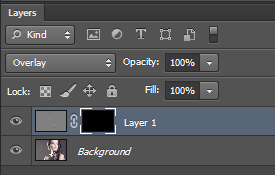

8. Acum, ia o perie albă și îndepărtați masca în acele părți ale imaginii care necesită ascuțire. Nu uita pentru a reduce rigiditatea periei (opțiunea Duritatea), pentru a lăsa nici o urmă de aplicare a acesteia. Desigur, ca întotdeauna atunci când se lucrează cu o mască, puteți manipula opacitatea perie.
În acest caz, voi merge cu o perie pe irisul ochiului și linia genelor. După aceea, prin reducerea dimensiunii pensulei, se petrece cu grijă pe fiecare cililor. Apoi, redu opacitatea la 50%, am perie de sârmă pe pleoapa superioară. Și, în sfârșit, foarte puțin (30% opacitate la sută) aduce claritatea sprâncenele și buzele. Cred că acest lucru va fi suficient.
Amintiți-vă că locurile cele mai dramatice pe imagini atrag întotdeauna ochiul privitorului. Unii fotografi folosesc acest efect pentru a atrage atenția asupra celor mai importante elemente ale imaginii. Sau, de exemplu, pentru a evidenția cea mai importantă persoană din grup.
9. Când ați terminat de lucru pe o mască, puteți experimenta cu opacitate strat dacă efectul pare prea mult.
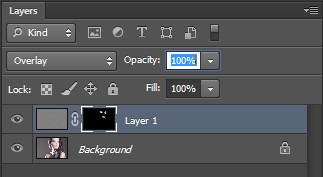

Dacă, totuși, sa dovedit a fi un efect insuficient de îmbunătățire a exprimat pur și simplu duplicat stratul superior (ctrl + j).
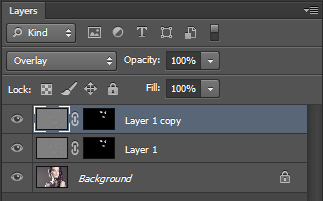

10. Finalizat. Merge straturi (Ctrl + E) și bucurați-vă de rezultat.


Un delicat claritate portret în creștere
A doua metodă vă permite să crească ușor claritatea întregii zone a imaginii, ținând cont de faptul că cea mai mare parte este nevoie de o imagine a unui om. Cel mai adesea Eu folosesc această metodă de la prepress.


Pentru ascuțirea, vom folosi cel mai popular filtru Sharp Photoshop - Unsharp Mask. Cu toate acestea, să-l folosească, noi nu merge la toate fotografiile, și canale individuale.
Luați în considerare secvența de comandă:
1. Strat duplicat cu imaginea originala (ctrl + j).
2. În fereastra Canale, selectați roșu (roșu) canal.

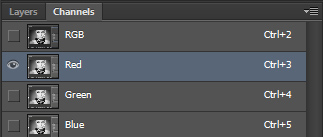
3. Din meniul Filter => Sharpen alege filtru Unsharp Mask

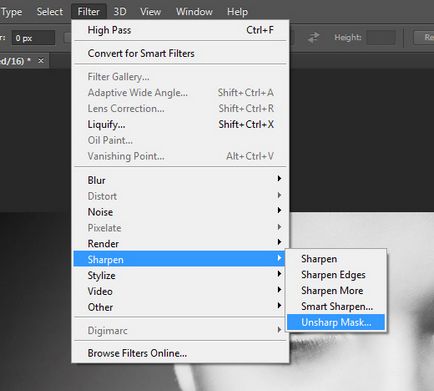
Selectăm valoarea 4. Parametrii sumă și rază.
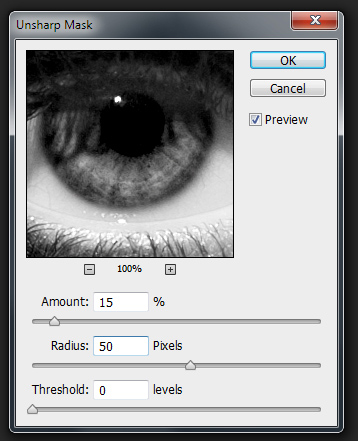
Esența metodei descrise este acela că tratamentul portretului în canalul roșu, nu ar trebui să crească claritatea detaliilor fine, deoarece este în canalul roșu sunt toate defectele pielii, care nu ar trebui să fie consolidate. Prin urmare, în această secțiune ne punem o valoare foarte mare de rază și foarte mică valoare de Suma.
In fotografie, în același timp, mai bine să se uite nu la 100% la scară, și în «Potrivire pe ecran» modul, adică, văzând imaginea de ansamblu în întregime (amintiți-vă «preview» caseta de validare).
În acest caz, mă voi concentra pe valorile sumei = 15 și raza = 50. Cu o astfel de relație strânsă, sau acești parametri vei vedea in fotografie creșterea contrastului general. Să fie ghidată de gustul său.

5. Acum, în fereastra Canale, vom trece la canalul verde (verde).
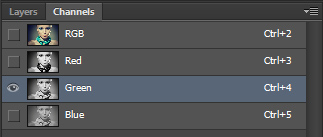
6. Re-deschide filtrul Unsharp Mask meniul Filter => Sharpen (a se vedea alin. 3).
7. După cum probabil ați ghicit, din nou, selectați valoarea parametrilor Suma și Radius. Numai în cazul în care canalul roșu, am expus o rază foarte mare și o cantitate minimă, dar acum, în canalul verde, totul este invers - cantitatea mare valoare, cu o rază minimă.
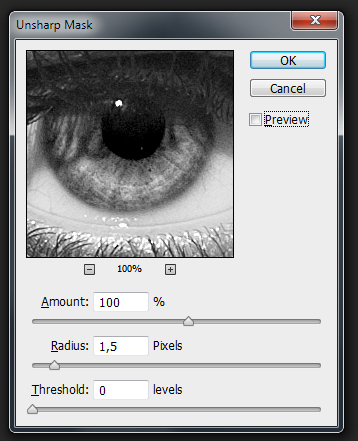
Sensul acestei acțiuni este faptul că, în canalul de verde, de regulă, nu există elemente ale texturii pielii, câștigul pe care le-am evitat cu grijă. Prin urmare, este în canalul verde, putem îmbunătăți claritatea detaliilor fine.
Desigur, imaginea în același timp, pentru a vedea mai bine la 100% (din nou, nu uitați despre tick «preview»). Creșterea setărilor atâta timp cât rezultatul nu te va satisface. Doar nu uita sensul de măsuri. Pentru fotografiile noastre am pus suma valoare = 100 și raza = 1,5.
8. Porniți toate straturile făcând clic pe RGB în fereastra Canale.

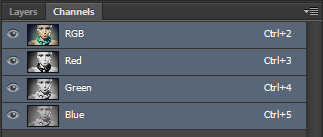
9. claritatea am terminat. Cu toate acestea, manipularea canalelor de culoare individuale au condus la faptul că fotografiile originale de culoare un pic „plutea“. Acum, avem nevoie pentru a aduce înapoi culoarea, ceea ce am alege doar stratul superior Luminosity modul de amestecare.

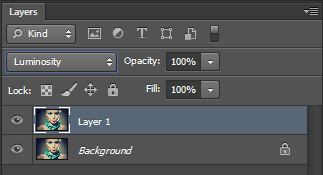
În acest mod, componenta de luminozitate a stratului activ va fi aplicat la partea de jos a imaginii minciunii. Pur și simplu pune, întreaga textură noastră cu claritate sporită va fi luată din stratul superior, și culoare curat - din partea de jos, originalul.
10. Ei bine, asta e tot, se pot îmbina numai straturile (Ctrl + E).
Puteți descărca arhiva cu PSD-fișier pentru a înțelege articol.
Experimente de succes tine!